Escuchar música se ha convertido en un contenido más común en nuestra vida cotidiana. Para los amantes de música, iTunes es una excelente plataforma para explorar nueva música. iTunes es un servicio de streaming multifuncional, donde puede acceder a música, podcasts, películas, audiolibros y otros más. El carácter integral de iTunes no tiene parangón con ningún otro software de streaming.
Entonces, ¿cómo podemos obtener buen contenido desde iTunes? La respuesta es suscribirse a iTunes. Siendo un usuario de iTunes Premium, puede acceder a todo el contenido de iTunes sin problemas. Entre todos los contenidos, la sección Música es la más popular. Por lo tanto, hoy queremos mostrarle cómo descargar musica iTunes a PC con tres métodos.
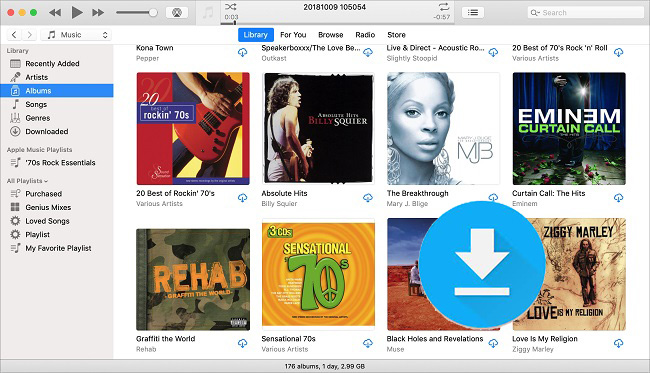
Parte 1. Cómo Descargar Múscia de iTunes con App iTunes
iTunes permite a los usuarios de premium descargar múscia para escuchar sin conexión. Si tiene una cuenta de premium, puede descargar música desde iTunes directamente. Siga la guía siguiente para descargar música de iTunes.
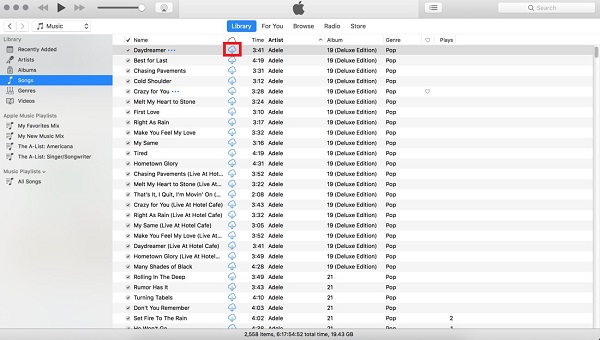
Paso 1. Inicie el programa iTunes en su ordenador.
Paso 2. Inicie sesión en su cuenta de iTunes Premium y en la esquina superior izquierda, seleccione la sección Música.
Paso 3. Localice la canción que desea escuchar sin conexión y añádala a su biblioteca haciendo clic en el botón Añadir.
Paso 4. Haga clic en el botón Descarga de iCloud junto a la pista.
Paso 5. En la pista, haga clic en el botón Más y luego seleccione Descargar. Así, puede ver las canciones descargadas a través de la pestaña Descargado. Luego, puede escuchar estas canciones de iTunes sin conexión.
Recuerde que sólo puede reproducir estas canciones descargadas de iTunes durante la suscripción. Cuando caduque su suscripción, no podrá escuchar más los descargados en iTunes. Entonces, ¿es posible reproducir las canciones descargadas sin suscripción de iTunes? Afortunadamente, con un convertidor de iTunes M4P, puede descargar música desde iTunes y luego guardarla a formato MP3 en el ordenador. Para más detalles, mostraremos en la tercera parte.
Parte 2. Cómo Descargar Música Comprada en iTunes
Apple Music es un servicio de música en streaming basada en suscripción, lo que significa que con una cuenta de premium en Apple Music, puede disfrutar de las pistas musicales y descargarlas para escuchar sin conexión libremente. Sin embargo, en iTunes, debería comprar antes de descargar porque algunas canciones se venden. Una vez que compre, puede elegir añadirlas a su presentación de trabajo o a otras plataformas que quiere. Y el contenido comprado se puede acceder en un otro ordenador después de iniciar sesión en su cuenta de iTunes. Aquí le mostraremos cómo descargar música comprada en iTunes.
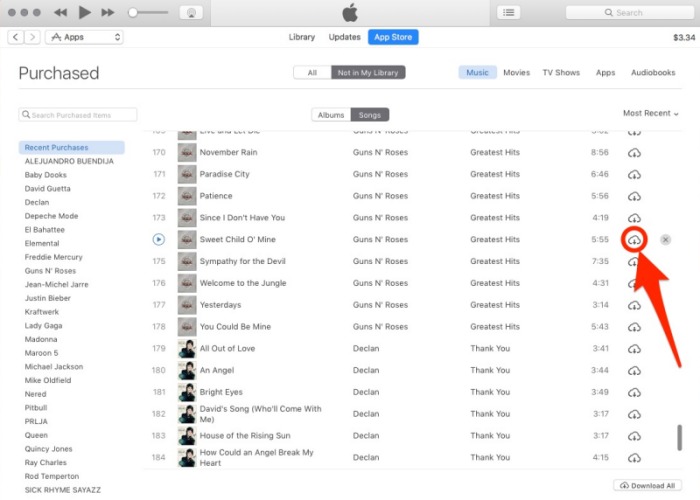
Paso 1. Ejecute la aplicación iTunes en su ordenador y navegue por Cuenta desde la barra de herramientas superior y seleccione Autorizaciones y luego Dar autorización a este equipo.
Paso 2. En la ventana emergente, introduzca su Apple ID y contraseña y luego haga clic en Autorizar para finalizar.
Paso 3. Abra Cuenta > Comprado en la parte izquierda de iTunes y las canciones compradas desde iTunes Store se mostrarán en la pantalla.
Nota: Aquí puede seleccionar las opciones para ver Todos o No en Mi Biblioteca. Así puede ver qué canciones ha comprado no están en su biblioteca de iTunes.
Paso 4. Seleccione el icono de flecha hacia abajo con palabra Descargar Todos en la esquina inferior derecha de la interfaz.
Paso 5. O puede seleccionar simplemente una canción para descargar haciendo clic en el icono de nube con una flecha hacia abajo.
Ahora, puede descargar una sola canción o todo el contenido comprado a iTunes en una computadora PC/Mac.
Parte 3. Cómo Descargar Música de iTunes con Tunelf Audio Converter
Puede descubrir que las canciones descargadas de iTunes sólo pueden reproducirse durante la suscripción. Una vez que su suscripción de iTunes finalice, iTunes no le permitirá más escuchar la música descargada. En esta parte, le presentaremos un buen método para descargar permanentemente las canciones de iTunes en su PC.
Todo lo que necesita es un programa para descargar música de iTunes. Aquí le recomendamos usar Tunelf Audio Converter, un programa de música que se dedicia a descargar y convertir audio de iTunes M4P a un formato común, por ejemplo MP3, WAV, AAC, FLAC, M4A y M4B. Este descargador puede guardar la calidad sin pérdida después de la conversión, lo que le dará una buena experiencia de escucha. Si quiere conservar las informaciones del audio de iTunes, Tunelf no sólo puede guardar las etiquetas ID3, sino también le permite editar las etiquetas. Con Tunelf, puede organizar el audio de salida según su preferencia. Una otra función clave es su velocidad de conversión de 30x. Además, este convertidor soporta la conversión de Apple Music y audiolibros de Audible.

Características Clave de Tunelf Audio Converter
- Quitar la protección de DRM de Audible, Apple Music y iTunes
- Convertir Apple Music a MP3 u otros formatos para escucharlo en otros dispositivos
- Personalizar los parámetros de Apple Music como el formato de audio de salida
- Descargar Apple Music con etiquetas ID3 y sin pérdida a una velocidad de 30×
Pasos para Descargar Música de iTunes con Tunelf Audio Converter
La guía siguiente le mostraremos cómo descargar música iTunes a PC con el uso de Tunelf Audio Converter. La aplicación iTunes es necesaria en la conversión, entonces, debería instalar la aplicación iTunes en su ordenador. Ahora, simplemente haga clic el botón arriba para descargar Tunelf en su Windows o Mac.
Paso 1 Pasar Música de iTunes Deseada a Convertidor Tunelf
Cuando inicie Tunelf, la aplicación también se abrirá automáticamente. Puede hacer clic en el primer icono situado en la parte superior para abrir su biblioteca de iTunes. Seleccione las canciones deseadas y luego haga clic en el botón Añadir para importar. Alternativamente, puede arrastrar y soltar las pistas al convertidor.

Paso 2 Configurar Formato de Salida y Parámetros
Ahora puede modificar las pistas de iTunes para hacerlas reproducibles en su dispositivo. Tunelf ofrece una variedad de formatos de salida para convertir el archivos de audio. Seleccione MP3 como el formato de salida desde el menú de formato. Otros parámetros, como el códec, la frecuencia de muestreo, la tasa de bits, y el canal también se pueden cambiar. Finalmente, haga clic en el botón OK para confirmar todos los ajustes.

Paso 3 Convertir Música de iTunes M4P a MP3
Después de elegir el formato de salida y configurar los parámetros, haga clic en el botón Convertir para empezar la conversión. Gracias a la velocidad de conversión de 30x, finalizará rápidamente la conversión. Y luego, puede encontrar los archivos convertidos en la carpeta local de su ordenador. O también puede verificar el historial de conversión haciendo clic en el icono Convertido.

Ahora, ya obtiene los archivos de música de iTunes en su PC y puede escucharlos en el reproductor MP3 u otros dispositivos que quiere.
Resumen
En este artículo, le hemos compartido tres métodos para dscargar música de iTunes. Si es un usuario de premium de iTunes, puede descargar música desde su aplicación o descargar música comprada en iTunes. Pero, la música descargada de iTunes está en formato encriptado que no se puede reproducir en otros dispositivos. No se preocupe. Tunelf Audio Converter puede ayudarle a eliminar esta restricción y convertir la música de iTunes a MP3. Después de la conversión, obtendrá la música de iTunes en archivos MP3 con la calidad original. Para más detalles, puede hacer clic en el botón de abajo para saber más sobre Tunelf Audio Converter.
Obtenga el producto ahora:
Obtenga el producto ahora:




